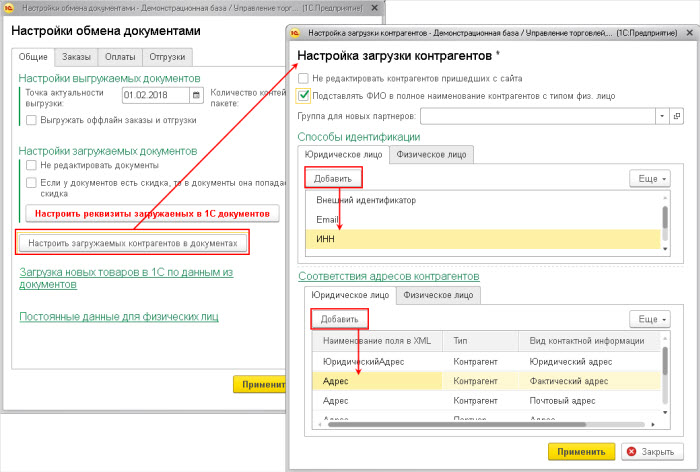Выгрузка контрагентов
Для выгрузки контрагентов в форме настроек параметров обмена должны быть выполнены
основные настройки
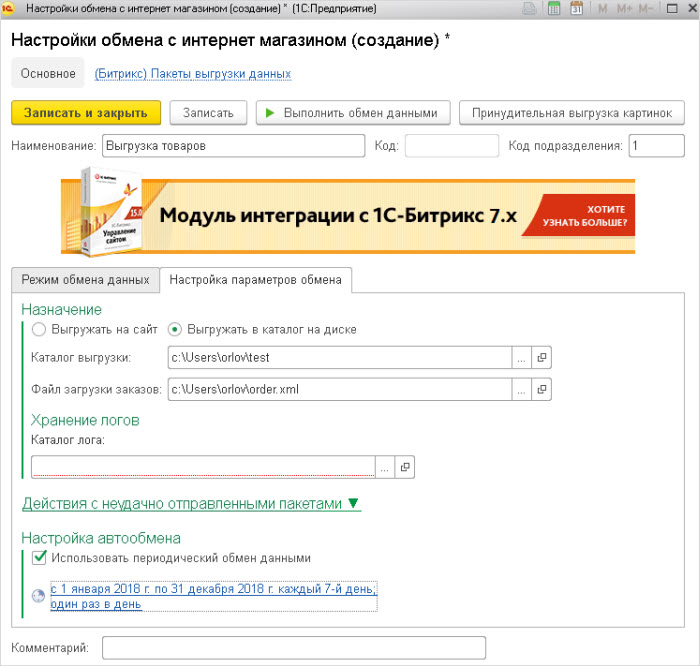
Подробнее...
и отмечена опция Активировать для контрагентов на закладке
Режим обмена данными
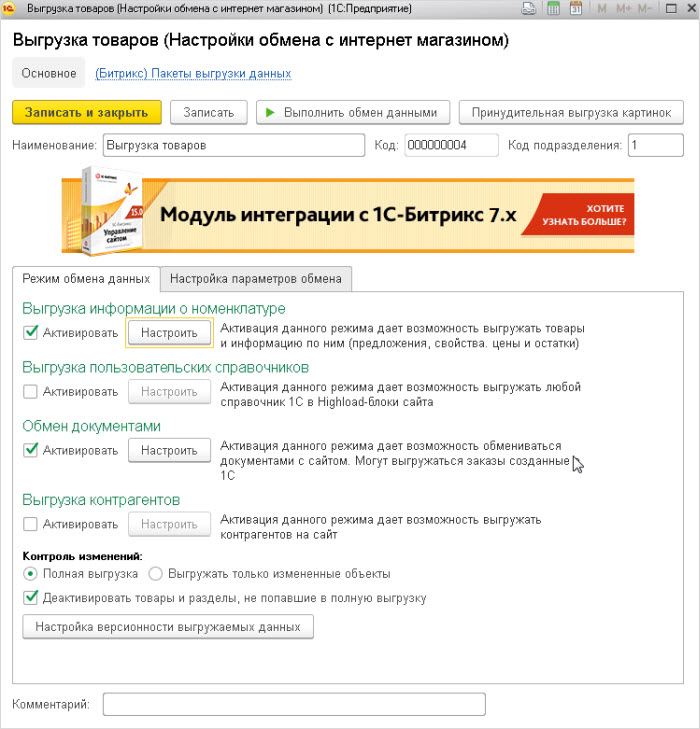
Подробнее...
.
Окно настройки загрузки контрагентов открывается по кнопке Настроить загружаемых контрагентов в документах и имеет следующий вид:
При отмеченной опции Не редактировать контрагентов пришедших с сайта информация о контрагентах обновляться в 1С не будет.
При отмеченной опции Подставлять ФИО в полное наименование контрагентов с типом физ. лицо полное наименование контрагента будет браться из полей XML-файла с фамилией, именем и отчеством.
В поле Способы идентификации указывается, по каким параметрам и в каком порядке идентифицировать контрагентов. Можно задавать любое количество параметров, а также добавлять новые. Механизм идентификации введен такой:
- если контрагент найден по первому параметру (к примеру, по Внешнему коду), то он просто подставляется в заказ;
- если контрагент не найден по первому параметру, то ищется по второму (к примеру, по ИНН), если не найден - то по третьему (к примеру, по Email) и т.д. Найденный контрагент подставляется в заказ;
- если какому-то параметру найдено более одного контрагента, то выдается уведомление об этом и в заказе ничего не подставляется.
Соответствия адресов контрагентов:
В данной секции настраивается соответствие адресов для новых контрагентов, которые загружаются в 1С. Соответствие задается для каждого типа лица (юридическое или физическое) с помощью таблицы:
- В колонке Наименование поля в XML указывается название передаваемого в XML-файле поля с адресом.
- В колонке Тип выбирается сущность 1С (контрагент или партнер), в которую будут занесены данные.
- В колонке Вид контактной информации выбирается поле адреса контрагента, в которое должны быть занесены данные.
По окончании всех настроек не забудьте нажать кнопку Применить. Окно закроется, можно приступать к выгрузке данных с помощью кнопки
Выполнить обмен данными
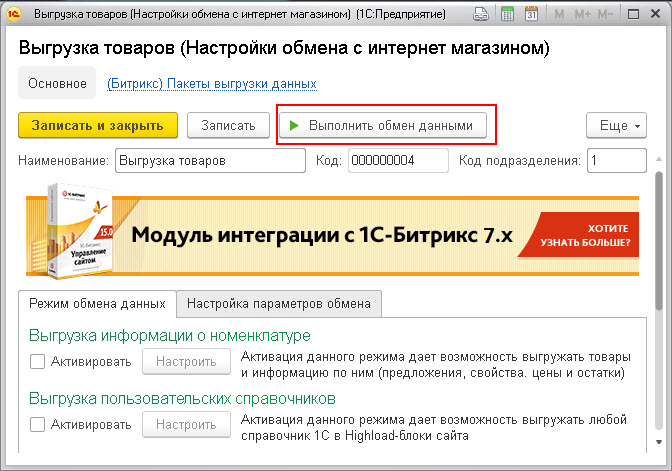 в форме настроек обмена данными. По окончании выгрузки в 1С будет отображено соответствующее сообщение.
в форме настроек обмена данными. По окончании выгрузки в 1С будет отображено соответствующее сообщение.
На сайте просмотреть выгруженных из 1С контрагентов можно на странице со
списком пользователей
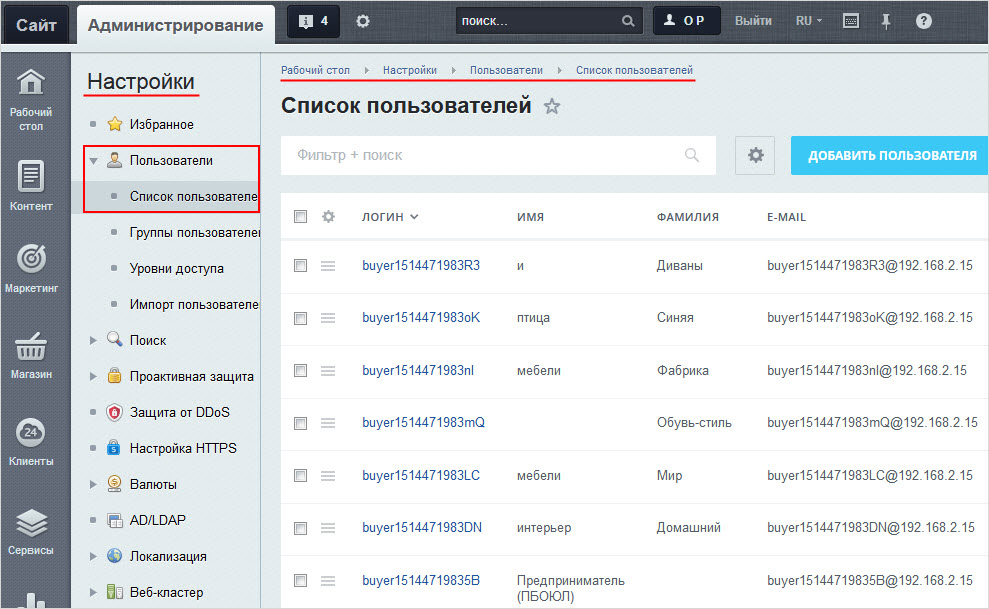 (Настройки > Пользователи > Список пользователей).
(Настройки > Пользователи > Список пользователей).
А те контрагенты, которые были заданы в загружаемых на сайт заказах, будут отображаться в
списке покупателей
 (Магазин > Покупатели > Список покупателей):
(Магазин > Покупатели > Список покупателей):
и Ваше мнение важно для нас